从DeepSeek到Qwen,AI大模型的移植与交互实战指南
发布时间:2025-4-24 15:53
发布者:秦彻呀呀呀
关键词:
人工智能
在不久前发布的《技术实战 | OK3588-C开发板上部署DeepSeek-R1大模型的完整指南》一文中,小编为大家介绍了DeepSeek-R1在飞凌嵌入式OK3588-C开发板上的移植部署、效果展示以及性能评测,本篇文章不仅将继续为大家带来关于DeepSeek-R1的干货知识,还会深入探讨多种平台的移植方式,并介绍更为丰富的交互方式,帮助大家更好地应用大语言模型。
1.移植过程 1.1 使用RKLLM-Toolkit部署至NPU RKLLM-Toolkit是瑞芯微为大语言模型(LLM)专门开发的转换与量化工具,可以将训练好的模型转化为适应瑞芯微平台的RKLLM格式。该工具针对大语言模型进行了优化,使其能高效地在瑞芯微的NPU(神经网络处理单元)上运行。上一篇文章中提到的部署方式即为通过RKLLM-Toolkit进行的NPU部署。具体步骤如下: (1) 下载RKLLM SDK: 首先从GitHub下载RKLLM SDK包,并上传至虚拟机。SDK下载链接: [GitHub - airockchip/rknn-llm](https://github.com/airrockchip/rknn-llm)。 
(2) Python版本检查: 确保安装的SDK版本与目标环境兼容(目前只支持python3.8或python3.10)。 
(3) 准备虚拟机环境: 在虚拟机中安装rkllm-toolkit轮子,轮子包路径(rknn-llm-main\rkllm-toolkit)。

(4) 下载模型: 选择需要部署的DeepSeek-R1模型。

(5) 使用示例代码进行模型转换: 在rknn-llm-main\examples\DeepSeek-R1-Distill-Qwen-1.5B_Demo路径下,使用RKLLM-Toolkit提供的示例代码进行模型格式转换。
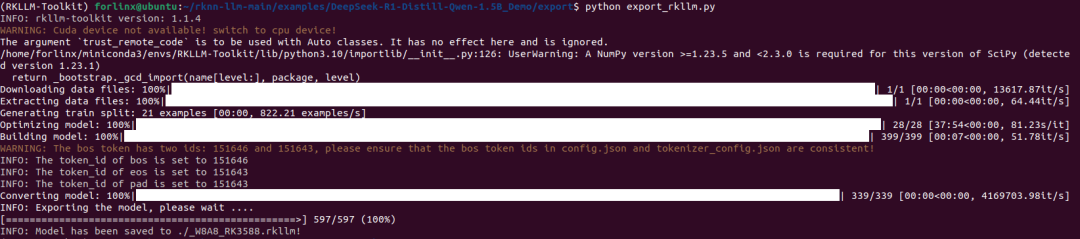
(6) 编译可执行程序: 通过运行deploy下build-linux.sh脚本(将交叉编译器路径替换为实际路径)直接编译示例代码。这将在目录中生成一个文件夹,其中包含可执行文件和文件夹。

进行交叉编译生成可执行文件。

(7) 部署模型: 将已编译好的 _W8A8_RK3588.rkllm 文件和librkllmrt.so动态库文件(路径为:rknn-llm-main\rkllm-runtime\Linux\librkllm_api\aarch64 ),一同拷贝到编译后生成的 build_linux_aarch64_Release 文件夹内,然后将此文件夹上传到目标板端。 接着,为目标板端build_linux_aarch64_Release文件夹中的 llm_demo 文件添加执行权限并执行它。
优势与不足: - 优势:部署至NPU后,大语言模型能高效运行,性能表现优异,且对CPU资源的占用较少。 - 不足:相较于其他方法,部署过程稍显复杂,需要较强的技术背景和经验。 1.2 使用Ollama一键部署至CPUOllama是一个开源的本地化大型语言模型(LLM)运行框架,支持在本地环境下运行各种开源LLM模型(如LLaMA、Falcon等),并提供跨平台支持(macOS、Windows、Linux)。 通过Ollama,用户可以无需依赖云服务,轻松部署和运行各种大语言模型。尽管Ollama支持快速部署,但由于DeepSeek-R1尚未在RK3588芯片上进行优化,因此只能在CPU上运行,可能会占用较高的CPU资源。具体步骤如下: (1) 下载Ollama: 根据需要下载并安装Ollama,
若下载速度较慢,可参考以下镜像方式进行加速。

(2) 查看Ollama结果: 确认Ollama正确安装,并运行相关命令查看部署结果。
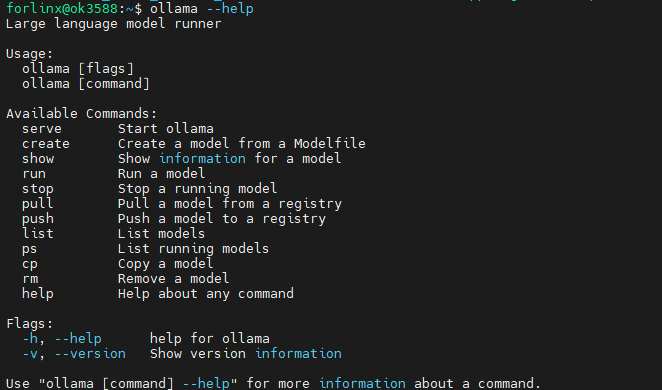
(3) 下载DeepSeek-R1: 从Ollama官网渠道获取下载DeepSeek-R1模型的指令。 
(4) 运行DeepSeek-R1: 通过Ollama命令行接口启动DeepSeek-R1模型。
优势与不足: - 优势:部署过程简便快捷,适合快速测试和应用。 - 不足:因模型未针对RK3588优化,在CPU上运行时可能导致较高的CPU占用,影响性能。 2.在FCU3001平台上部署其他大模型 除了DeepSeek-R1,Ollama还支持部署其他大语言模型,如通义千问(Qwen)等,这展示了Ollama的广泛适用性。接下来,我们以通义千问为例,在飞凌嵌入式推出的一款搭载英伟达处理器的AI边缘计算终端 FCU3001(基于NVIDIA Jetson Xavier NX处理器)上部署大语言模型: FCU3001通过其强大的计算能力和优化的软件支持,能够高效地运行Ollama所支持的大语言模型,如通义千问。在部署过程中,我们可以充分利用Ollama提供的灵活性和易用性,确保大语言模型在FCU3001上稳定、流畅地运行。步骤如下: (1) 安装CUDA环境: 可以使用NVIDIA Jetson Xavier NX的GPU来运行模型。Ollama的安装方法可以参考上述。
(2) 进入Ollama官网: 浏览Ollama支持的其他模型。 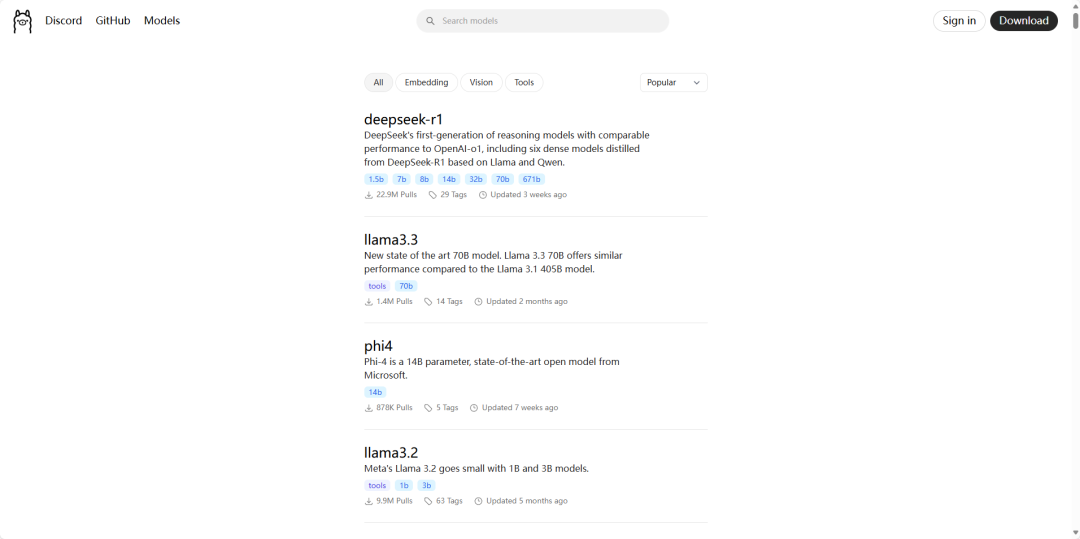
(3) 选择版本: 从Ollama支持的模型列表中选择千问Qwen 1.8B版本。 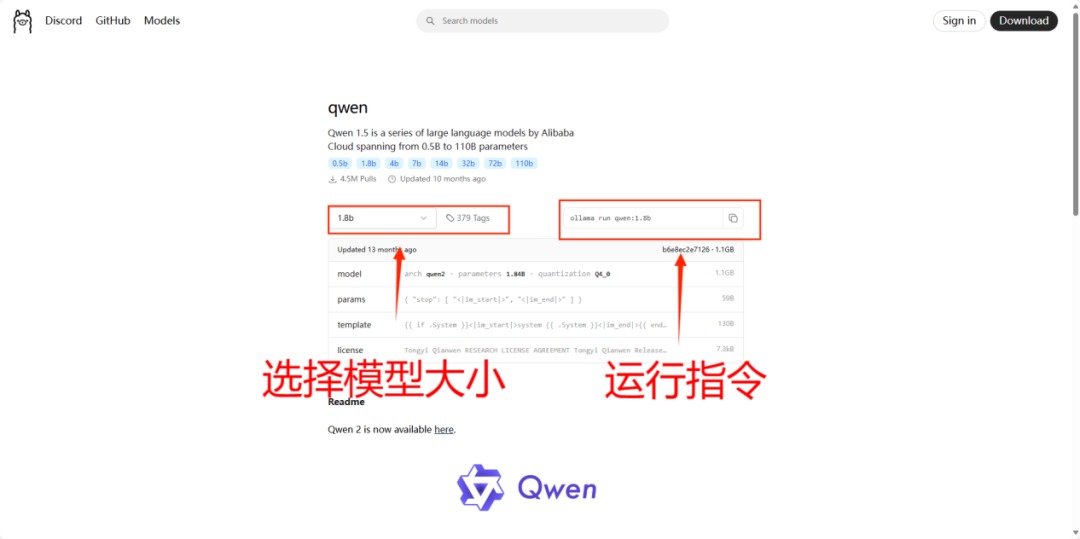
(4) 运行模型: 在Ollama环境下,使用命令ollama run qwen:1.8b启动通义千问模型。
3.交互方式 在前述的部署方式中,交互方式主要基于串口调试,缺少图形界面,无法展示图片、表单等元素,也不能呈现历史对话。为了提升用户体验,我们可以通过集成ChatboxUI或WebUI等方式,提供更为丰富的交互体验。 3.1 Chatbox UIChatbox是一款集成多种语言模型的AI助手工具,支持如ChatGPT、Claude等多种模型。它不仅具备本地数据存储和多语言切换功能,还支持图像生成、Markdown和LaTeX等格式,提供人性化的界面和团队协作功能。Chatbox支持Windows、macOS、Linux系统,用户可在本地快速实现对大语言模型的交互。步骤如下: (1) 下载Chatbox: 从Chatbox官网(https://chatboxai.app/zh)下载适合的安装包。 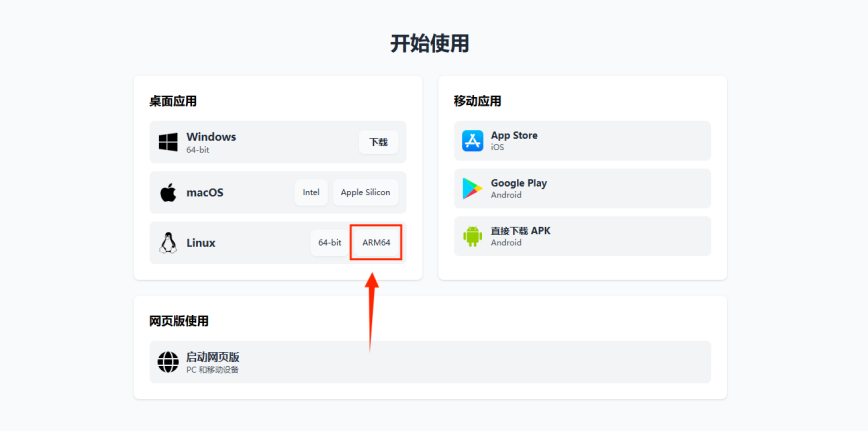
(2) 安装并配置: 下载完成后是一个Chatbox-1.10.4-arm64.AppImage的文件,其实就是一个可执行文件,添加权限即可运行,就可以配置本地ollama API下的LLM模型了。

搭建WebUI环境。
(2) 启动Web UI: 使用open-webui serve启动Web UI应用,服务器的IP地址和端口号为0.0.0.0:8080。 open-webui serve 出现以下红框信息证明启动成功。 (3) 访问Web UI: 在浏览器中输入IP地址和端口号,打开Web UI界面,开始与大语言模型互动。 注册账号 4.总结 本文全面展示了OK3588-C开发板及FCU3001边缘AI网关上大语言模型的多种移植方式,并介绍了如何通过ChatboxUI和WebUI等多种交互方式提升用户体验。 飞凌嵌入式推出了多款嵌入式AI产品,如OK3588-C、OK3576-C、OK-MX9352-C、OK536-C等开发板,还有AI边缘计算终端FCU3001,算力范围从0.5TOPS到21TOPS不等,可以满足不同客户的AI开发需求。如果您对这些产品感兴趣,欢迎随时与我们联系,飞凌嵌入式将为您提供详细的技术支持与指导。 |




网友评论